
- •Міністерство освіти і науки,
- •Іс класифікуються:
- •За ступенем автоматизації.
- •За сферою призначення.
- •За місцем діяльності іс
- •За функціональним призначенням
- •2.1 Основні складові системного блоку.
- •2.2 Периферійні пристрої пк
- •Монітори електронно-променеві (crt). Епт – електронно-променева трубка, crt – Cathode Ray Tube.
- •Плазмові панелі (pdp). Pdp – Plasma Display Panel. Як і в епт-моніторі, в плазмовій панелі світиться люмінофор, але не під впливом потоку електронів, а під впливом плазмового розряду.
- •Струменеві принтери (Ink Jet). Перший струменевий принтер з'явився в 1976 р. Це був принтер від компанії ibm.
- •Плотер - графічний пристрій для автоматичного викреслювання з великою точністю малюнків, схем, складних креслень, карт і іншої графічної інформації на папері розміром до a0 або кальці.
- •2.3 Конфігурація комп'ютера.
- •2.4 Контрольні питання
- •2.5 Тест
- •3. Програмне забезпечення пк.
- •3.1.Програмне забезпечення пк.
- •3.2. Історія операційної системи Windows.
- •3.3. Операційна система Windows xp. Призначення та можливості.
- •Робота з об’єктами
- •3.10. Приклад завдання
- •3.11. Контрольні питання
- •3.12.Тест
- •4. Стандартні програми операційної системи Windows
- •4.1. Графічний редактор Paint
- •4.2. Текстовий редактор WordPad
- •4.3. Калькулятор
- •Призначення кнопок калькулятора і дублюючі їх клавіші
- •4.4. Буфер обміну
- •4.5. Приклад завдання
- •4.6 Контрольні питання
- •Модуль 2: «Програми опрацювання текстів»
- •Текстовий редактор Microsoft Word 2000
- •5.1 Робота з простими та складними документами у текстовому редакторі ms Word.
- •Методичні вказівки.
- •Методичні вказівки.
- •Методичні вказівки.
- •Методичні вказівки.
- •Методичні вказівки.
- •Методичні вказівки.
- •Методичні вказівки.
- •Методичні вказівки.
- •Методичні вказівки.
- •Методичні вказівки.
- •Методичні вказівки.
- •Методичні вказівки.
- •Методичні вказівки.
- •Методичні вказівки.
- •5.2. Робота з таблицями в текстовому редакторі ms Word таблиць.
- •Відомість успішності студентів
- •Методичні вказівки.
- •Методичні вказівки.
- •Методичні вказівки.
- •Методичні вказівки.
- •5.3. Робота з додатковими можливостями текстового редактора ms Word
- •Методичні вказівки.
- •Методичні вказівки.
- •Методичні вказівки.
- •Методичні вказівки.
- •Методичні вказівки.
- •Методичні вказівки.
- •Методичні вказівки.
- •Методичні вказівки.
- •Методичні вказівки.
- •Методичні вказівки.
- •Методичні вказівки.
- •Методичні вказівки.
- •Методичні вказівки.
- •Методичні вказівки.
- •Методичні вказівки.
- •5.4. Контрольні питання
- •5.5. Тест
- •Ms Excel використовуються два стиля посилань: стиль а1 і стиль r1c1.
- •Робочий лист
- •Рядок формул
- •Головні параметри
- •Додавання кнопки на панель інструментів
- •Управління вікнами
- •Визначення способу розташування вікон
- •Приховування та відображення вікон
- •Робочі книги та файли
- •Робота з книгою
- •Типи листів у робочій книзі
- •Виділення робочих листів
- •Вставка робочих листів
- •Видалення робочого листа
- •Перейменування робочого листа
- •Переміщення та копіювання робочого листа
- •Групове заповнення робочих листів
- •Уведення даних
- •Уведення чисел
- •Уведення значень дати та часу
- •Уведення тексту
- •Уведення формул
- •Правка даних
- •Виділення області
- •Виділення діапазону
- •Виділення несуміжних діапазонів
- •Виділення робочого листа
- •Створення власних списків користувача
- •Розбивка та фіксування вікна
- •Форматування
- •Числові формати
- •Вирівнювання та розміри чарунки
- •Рамки та кольорове оформлення
- •Уведення формули
- •Типи адресації
- •Створення діаграм
- •Типи діаграм
- •Зміна діаграми
- •Назви та підписи у діаграмі
- •Зміна даних у діаграмі
- •Форматування діаграм
- •6.3. Приклад завдання «Аналіз даних за допомогою діаграм»
- •Методичні вказівки.
- •Методичні вказівки.
- •Методичні вказівки.
- •6.4. Аналіз даних за допомогою зведених таблиць.
- •Методичні вказівки.
- •Методичні вказівки.
- •Логічні функції
- •Приклад
- •Математичні функції
- •Статистичні функції
- •6.7. Приклад завдання «Використання стандартних функцій» Задача №1. Розрахувати суму знижки товару. Якщо кількість придбаного товару більш 3 шт., то сума знижки складає 10 %.
- •Методичні вказівки.
- •Задача №2.Розрахувати суму знижки товару. Якщо кількість придбаного товару більше 3 шт., то сума знижки складає 10 %. Якщо кількість придбаного товару більше 10 шт., то сума знижки - 15%.
- •Методичні вказівки.
- •6.8.Автоматизація рішення задач економічного планування за допомогою надбудови «Поиск решения» у середовищі Microsoft Excel.
- •6.8.1.Основні типи задач економічного планування
- •Таблиця 6.1 – Умовні дані задачі оптимізації ресурсів
- •Таблиця 6.2 – Умовні дані задачі оптимізації складання раціону
- •Таблиця 6.3 – Умовні дані задачі оптимізації розкрою матеріалів
- •6.8.2. Приклад завдання «Реалізація задач планування економічних процесів засобами пакета Microsoft Excel»
- •6.9. Контрольні питання за темою “Табличний процесор ms Exсel”
- •6.10. Тест
- •7.2 Основні поняття реляційних бд: нормалізація, зв'язок та ключі
- •7.3 Створення бази даних. Етапи проектування
- •8.1. Основні можливості субд Mіcrosoft Access
- •8.2. Об'єкти субд Access
- •8.3. Основні типи полів баз даних
- •8.4. Властивості полів бази даних
- •8.5 Форми та їх призначення
- •8.6 Приклад створення бази даних. Робота з таблицями та формами
- •8.7 Приклад створення зв'язків між таблицями
- •9. Запити в субд Access
- •9.1 Запити. Основні поняття. Види запитів
- •3.2 Приклади створення запитів в субд Access
- •10. Організація виводу та представлення інформації в субд Access
- •10.1 Звіти. Основні поняття
- •4.2 Приклади створення звітів в субд access за допомогою Майстра звітів та Конструктора
- •11. Контрольні питання за модулем «Технології управління базами даних»
- •12. Тест за модулем «Технології управління базами даних»
- •13. Локальні комп’ютерні мережі
- •13.1 Основні поняття. Класифікація локальних комп’ютерних мереж
- •14. Інтернет
- •14.1 Загальні відомості про Інтернет
- •14.2 Способи підключення комп'ютера до Internet
- •14.3. Приклади прийоми пошуку Web-сторінок
- •14.4. Пошукові системи Інтернет
- •14.5. Правила виконання запитів у пошукових системах
- •15. Організація роботи електронної пошти
- •17. Тести за модулем «Сучасні комп’ютерні мережі»
- •18.1 Основи алгоритмізації
- •Таблиця 18.1 Основні елементи схем алгоритму
- •18.2 Створення програм у середовищі Visual Basic 6.0
- •18.2.1 Основні поняття мови Visual Basic 6.0
- •18.2.2. Програмування циклічних та розгалужених обчислювальних процесів
- •Увага!!! Частина початкового рядка циклу Step n може бути пропущена, коли крок зміни перемінної циклу дорівнює одиниці.
- •18.2.2.3. Використання у програмах елементів управління
- •18.3 Приклад рішення задачі у середовищі Microsoft Visual Basic
- •19. Контрольні питання за модулем «Технології програмування»
- •20. Тест за модулем «Технології програмування»
- •Глосарій
- •Література
- •Інформаційні системи і технології навчальній посібник
- •Технічний редактор о.І. Шелудько
- •83023, М. Донецьк, вул. Харітонова, 10. Тел.: (0622) 97-60-50, 97-60-45
Методичні вказівки.
Встановіть панель інструментів Рисование.
Виділіть заголовок тексту.
Натисніть на кнопці Добавить об’єкт WordArt
 .
.У вікні, що відкрилося, виберіть стиль - ОК.
Відформатуйте заголовок.
Завдання 8. Створіть рисунок. Згрупуйте його елементи.
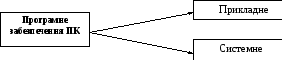
Методичні вказівки.
Встановіть панель інструментів Рисование.
Вибрати на панелі Рисование покажчиком миші прямоугольник
 .
.Перейти в робочу область документа, утримуючи ліву кнопку розтягти прямокутник до потрібних розмірів.
Скопіювати прямокутник двічі, розмістити прямокутники відповідно до рисунка.
Щоб у прямокутник додати текст, клацніть на ньому правою кнопкою і виберіть Добавить текст. Уведіть текст.
Нарисуйте стрілки, вибравши їх на панелі Рисование.
Виділіть всі створені об'єкти, утримуючи клавішу Shift.
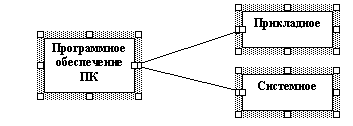
Клацніть на одному з маркірованих об'єктів правою кнопкою і виберіть команду Группировка - Группировать.
Увага!!! Якщо на рисунку необхідно зробити зміни, то його необхідно розгрупувати (клацніть на рисунку і виберіть команду Группировка-Разгруппировать).
Завдання 9. Створіть документ Word, що містить формулу відстані від крапки до прямої і супутній їй текст:
Відстань
від крапки
![]() до прямої
до прямої![]() дорівнює
дорівнює![]() .
.
Методичні вказівки.
Запустіть текстовий редактор: Пуск – Программы – Microsoft Word.
Створіть новий документ Word: Файл – Создать.
У вказаному вище твердженні є три об'єкти Формула.
Настройте стиль створюваних формул і встановіть розмір їх елементів. Встановіть режим виводу управляючих символів у формулі:
відкрийте вікно редактора формул: Вставка – Объект – вкладка Создание – Тип объекта: Microsoft Equation 3.0.
настройте стиль формули: Стиль - Определить. У діалоговому вікні Стиль встановіть прапорець для прописних і рядкових грецьких букв -Курсив. Для матриці-вектора прапорець -Полужирный. Закрийте діалогове вікно.
Встановіть розмір елементів формули: Размер – Определить. У діалоговому вікні Размер встановіть: Обычный - 14 пт, Крупный индекс - 11 пт, Мелкий индекс - 9 пт, Крупний символ - 24 пт, Мелкий символ - 14 пт.
Встановіть висновок управляючих символів: прапорець Вид – Показать все.
Введіть формулу
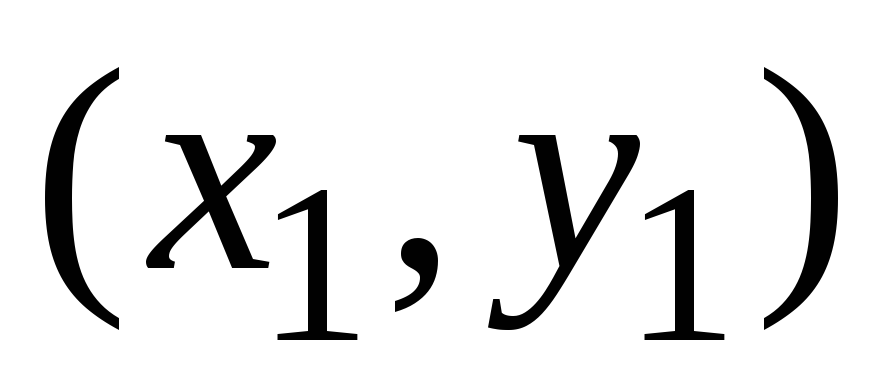 .
Для введення нижнього індексу
використовуйте кнопку Шаблоны
верхних и нижних индексов
на панелі Формула.
.
Для введення нижнього індексу
використовуйте кнопку Шаблоны
верхних и нижних индексов
на панелі Формула.Клацніть мишею поза полем формули або натисніть ENTER.
Формулу можна знов відредагувати, зробивши на формулі подвійне клацання.
Додайте у формулу інтервал після коми:
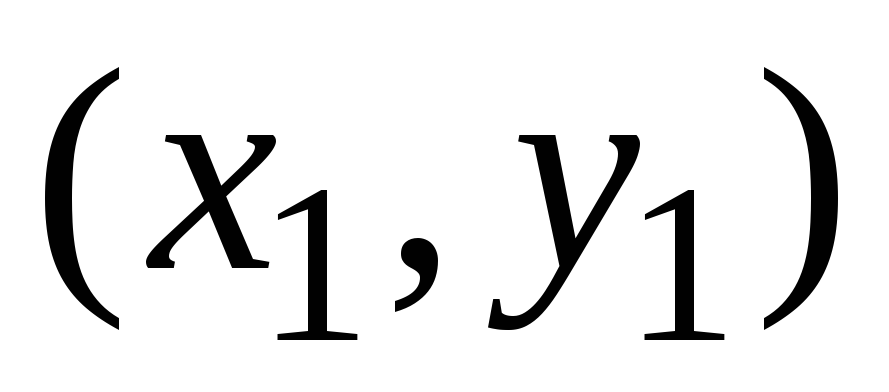 .
Для введення інтервалу використовуйте
шаблон Средний
пропуск
із списку Пропуски
и многоточия на панелі
інструментів Формула.
.
Для введення інтервалу використовуйте
шаблон Средний
пропуск
із списку Пропуски
и многоточия на панелі
інструментів Формула.
Введіть самостійно дві наступні формули приведеного вище твердження.
Завдання 10. Встановіть на панелі інструментів кнопку Редактор формул.
Методичні вказівки.
Для створення формули, замість команди Вставка-Об'єкт, можна використовувати кнопку Редактор формул, встановивши її на панелі інструментів:
виконайте команду: Сервис - Настройка;
у діалоговому вікні Настройка, що відкрилося, виберіть вкладку Команди;
у списку Категории виберіть Вставка;
у списку Команды знайдіть Редактор формул
 і перетягніть відповідну кнопку на
панель Форматирования.
і перетягніть відповідну кнопку на
панель Форматирования.
Для створення нової формули необхідно клацнути на встановленій кнопці. Збережіть створений документ.
Завдання 11. Створіть документ Word з ім'ям «Рисунок1», що містить вбудований об'єкт - крапковий рисунок BMP.
